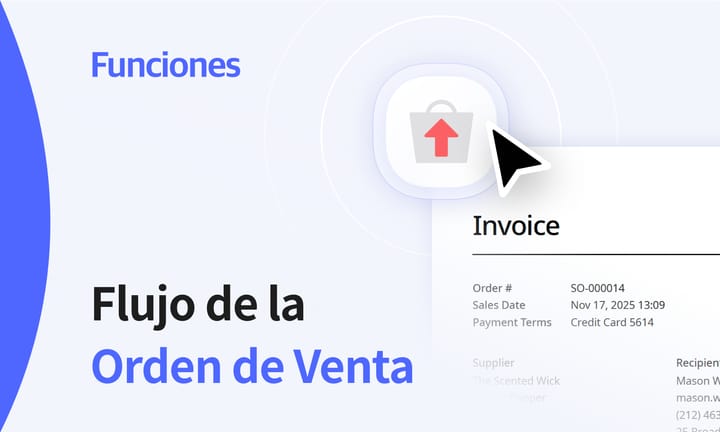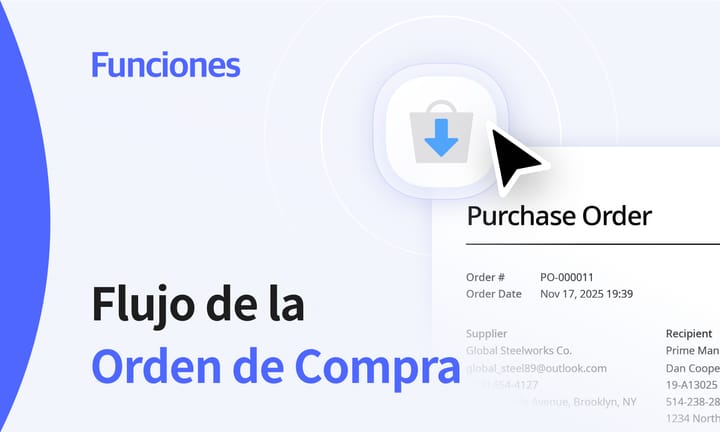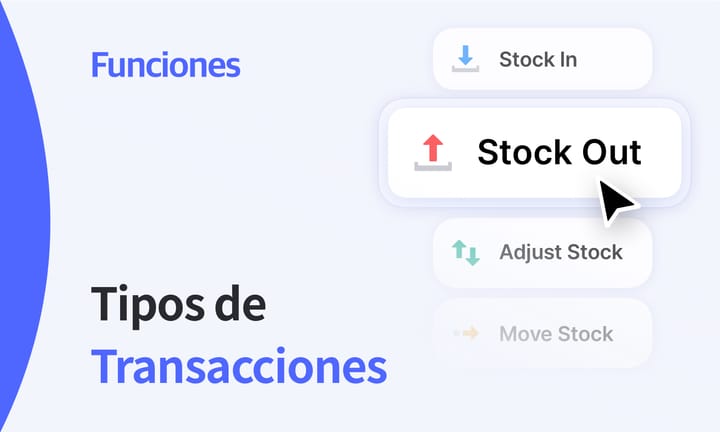¡Presentamos la función mejorada de impresión de códigos de barras!
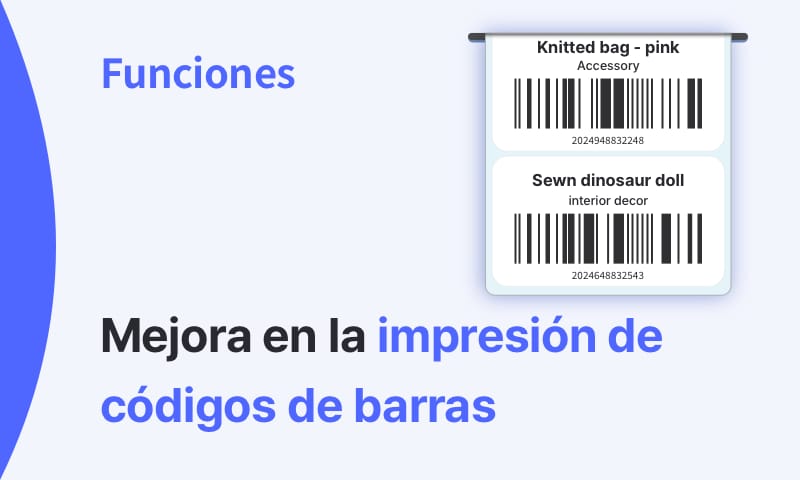
La función de impresión de códigos de barras, que permite crear e imprimir etiquetas sin complicaciones, ha sido muy apreciada por los clientes de BoxHero.
En julio de 2023, BoxHero lanzó un servicio gratuito en línea para imprimir etiquetas con códigos de barras con el objetivo de hacer que los códigos sean más accesibles.
Para brindar a nuestros clientes una experiencia de usuario más intuitiva y conveniente, BoxHero ha mejorado aún más su función de impresión de códigos de barras. Hemos realizado mejoras basadas en los comentarios de los usuarios, incluyendo un diseño de UX/UI más limpio y sencillo — ¡y estamos encantados de compartirlo contigo!
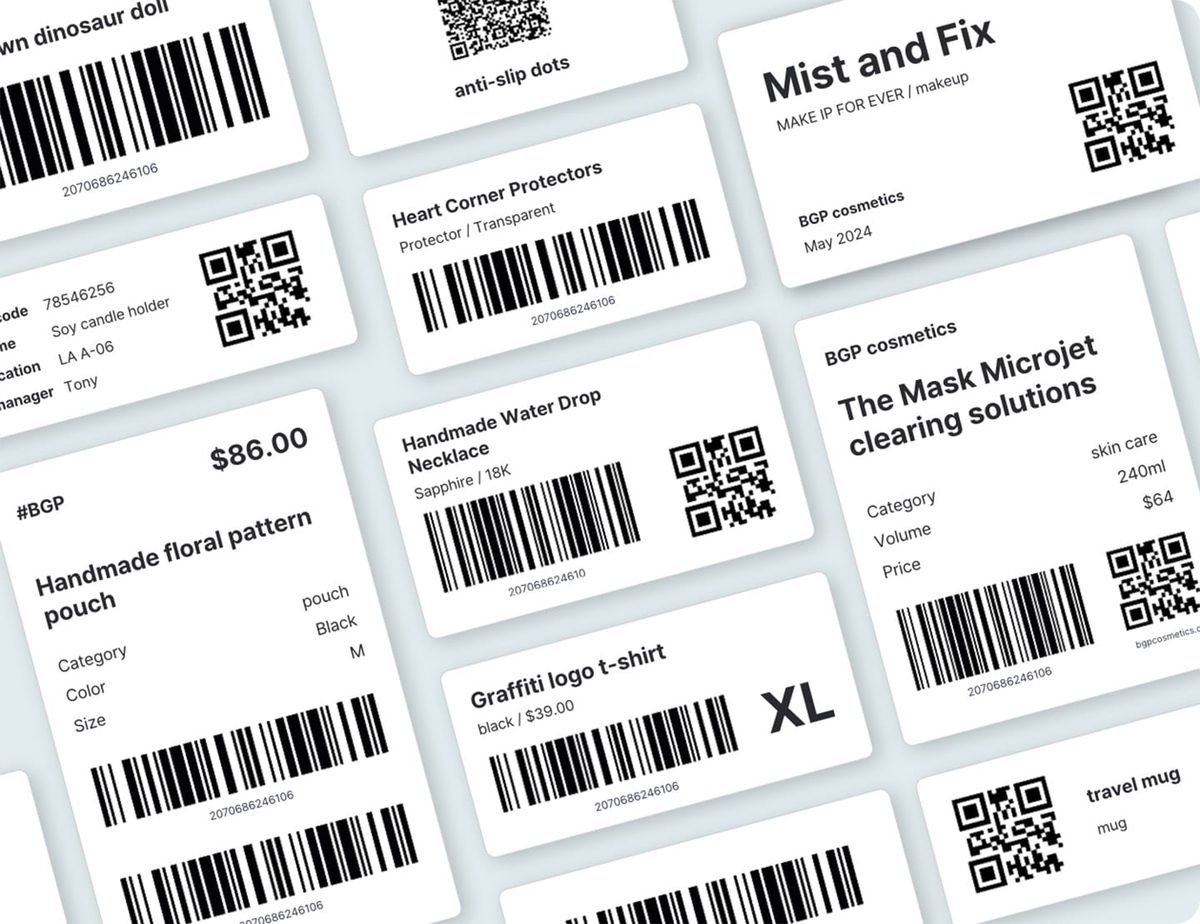
¿Por qué son importantes los códigos de barras?
Antes de adentrarnos en la nueva función de impresión de códigos de barras, veamos por qué los códigos de barras son esenciales para la gestión de inventario.
✅ Control de inventario y entradas/salidas de productos
Usar códigos de barras en la gestión de inventario mejora la eficiencia y reduce significativamente los errores.
Con el escaneo de códigos de barras, puedes realizar ingresos y salidas de stock de manera más conveniente e incluso identificar artículos de un solo vistazo.
BoxHero permite escanear códigos de barras a través de su aplicación móvil, por lo que no necesitas un lector adicional si tienes un smartphone.
(¡Aunque también puedes conectar un escáner externo si lo prefieres!)
Más artículos relacionados:
▶︎ ¿Cómo elegir tu lector de códigos de barras?
▶︎ Nuestros lectores de códigos de barras favoritos
▶︎ Sustituye el PDA del almacén con la app de BoxHero
Generate al registrar tu artículo.✅ Conteo de inventario
Es común que las empresas con inventario realicen conteos de stock de forma periódica. El conteo de inventario es un proceso que consiste en verificar las cantidades de todos los artículos en inventario mensualmente, trimestralmente o semestralmente.
Al comparar la cantidad registrada en el sistema con el stock físico real, las empresas pueden asegurarse de que la gestión de inventario sea precisa.
Aquí los códigos de barras juegan un papel fundamental, ya que permiten escanear los productos en lugar de contarlos manualmente.
La solución de BoxHero incluye una función de conteo de inventario basada en códigos de barras, lo que facilita la conciliación entre los registros del sistema y el inventario físico disponible.
Más artículos relacionados:
▶︎ Los beneficios de realizar conteos de inventario periódicos para tu negocio
▶︎ Auditorías de inventario como garantía de precisión
¡Imprime códigos de barras fácil y cómodamente!
La función de impresión de códigos de barras se divide en dos pasos principales: (A) creación de etiquetas y (B) selección de artículos. Te guiaremos paso a paso por el nuevo y mejorado proceso de impresión de códigos de barras.
(A) Creación de etiquetas
Primero, haz clic en Print Barcode en la barra lateral para crear una etiqueta.
Si deseas imprimir códigos de barras para artículos individuales, continúa desde la página Item. Si deseas imprimir códigos de barras para artículos agrupados, hazlo desde la página Bundle. La función de artículos agrupados te permite configurar promociones como “Compra uno y llévate otro” (BOGO) o paquetes de productos, y puedes agregarlos desde la pestaña Purchase & Sales.
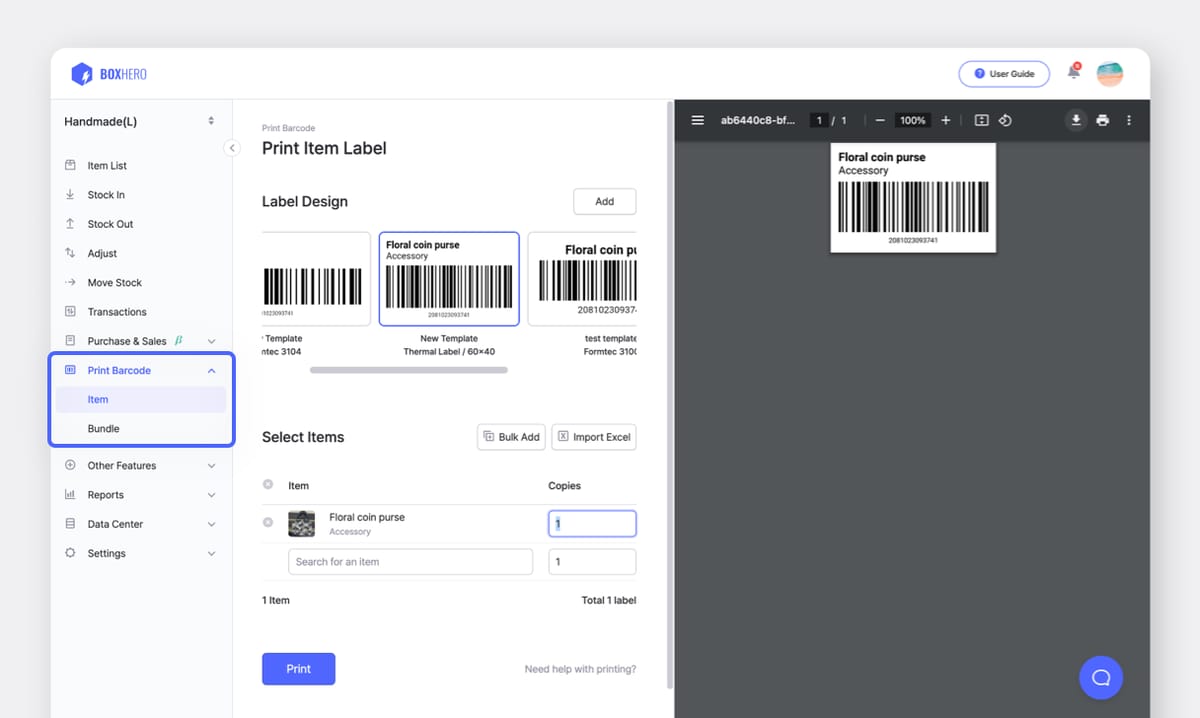
Elige la plantilla que desees entre los distintos diseños de etiquetas disponibles.
También puedes personalizar tu propio diseño de etiqueta haciendo clic en el botón Add.

CONSEJO: Crea tu propio diseño de etiqueta
- Configuración del papel: Elige el tipo de papel que desees, ya sea hoja de etiquetas o etiqueta térmica.
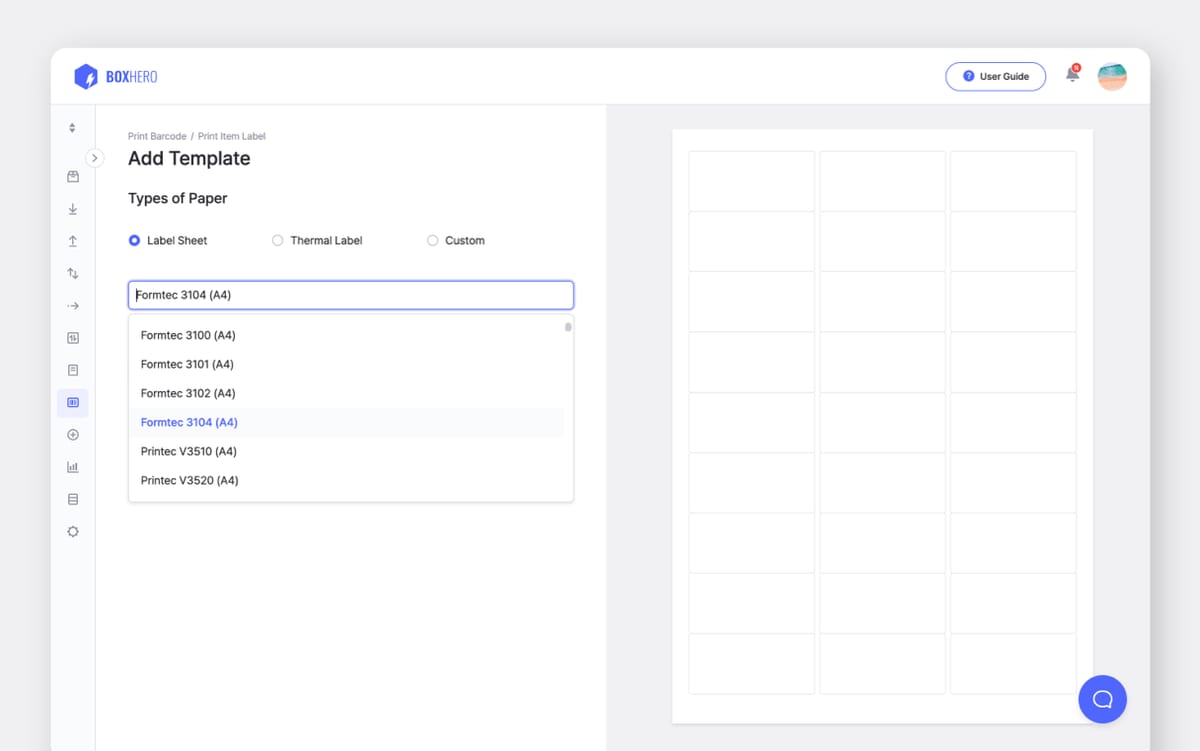
- Seleccionar diseño de etiqueta: Elige tu diseño preferido entre
Barcode,QR CodeoText.
Si no encuentras el diseño que deseas, haz clic en el enlaceCan't find the design you want?para solicitar al equipo de BoxHero la creación de una plantilla personalizada de etiqueta con código de barras.
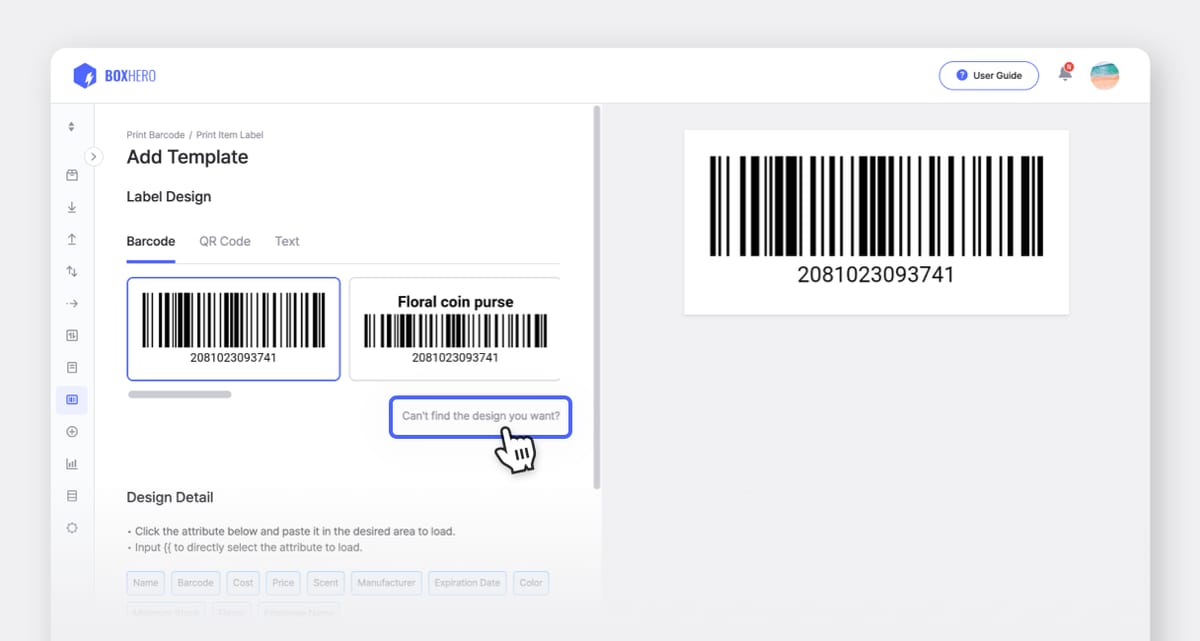
- Detalles del diseño: Agrega atributos del artículo a la etiqueta. Haz clic en el atributo para copiar su valor y pégalo en el área de texto.
También puedes escribir{{para insertar el atributo manualmente. Ajusta el tamaño de fuente, estilo, número máximo de líneas y alineación del área de texto según lo desees.
Configura los detalles de tu etiqueta de código de barras
- Nombre de la plantilla: Ingresa un nombre para el diseño de etiqueta personalizado y haz clic en
Save.
¡No olvides revisar tu diseño con la opción Print Preview mientras creas tu propia etiqueta de código de barras!
(B) Selección de artículos
Ahora es momento de seleccionar los artículos para imprimir los códigos de barras. Hay tres formas de hacerlo:
1. Agregar artículos uno por uno
Haz clic en Search for an item en el área de selección de artículos para mostrar todos los artículos almacenados en la lista, en formato de lista.
Desplázate y selecciona los artículos para los que deseas imprimir códigos de barras.
Imprimir códigos de barras: selección individual de artículos en BoxHero
2. Agregar en lote
Puedes seleccionar varios tipos de artículos agregándolos uno por uno, pero si tienes muchos artículos que necesitan impresión de códigos de barras, puedes hacer clic en el botón Bulk Add.
Es conveniente mostrar la información de atributos necesaria utilizando la configuración de columnas (Edit Columns). Aprovecha funciones como mostrar solo los artículos en stock y buscar por atributos para gestionar tus selecciones de manera más eficiente.
Impresión de códigos de barras en lote en BoxHero
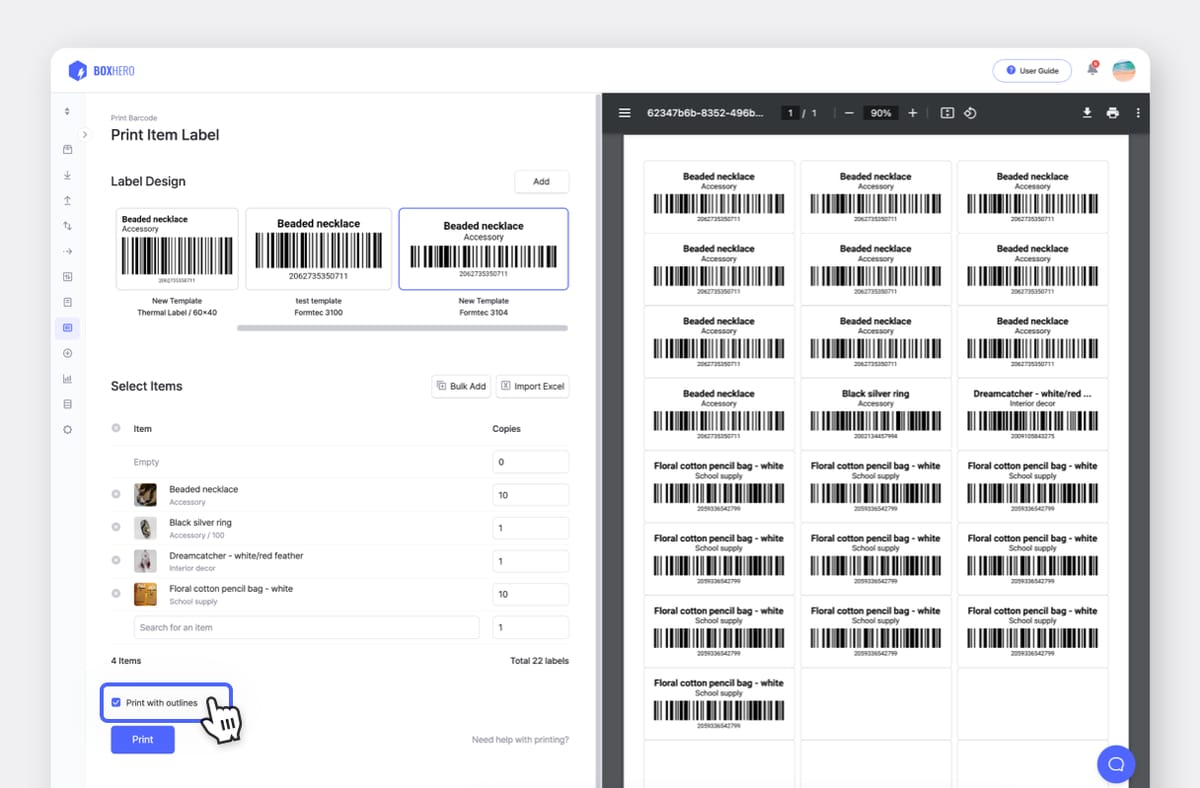
3. Importar Excel
Si necesitas imprimir códigos de barras para una gran cantidad de artículos a la vez, prueba la función Import Excel.
Importando un archivo de Excel que contenga los códigos de barras y las cantidades a imprimir, podrás seleccionar y gestionar tus artículos fácilmente, sin importar cuántos sean.
Impresión de códigos de barras desde Excel en BoxHero
BoxHero planea seguir mejorando sus soluciones continuamente gracias a los valiosos comentarios de sus usuarios. Si aún no has probado BoxHero, haz clic en el botón de abajo y descubre gratuitamente nuestras funciones de gestión de inventario, incluida la impresión de códigos de barras.